Powerpoint2013一体化课程教案
- 格式:doc
- 大小:742.50 KB
- 文档页数:9
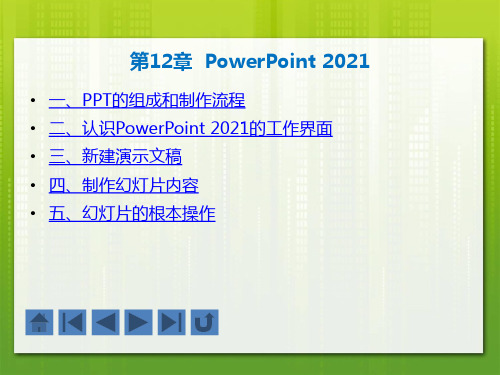

信息技术教学应用工具《PPT课件设计与制作》南昌大学乐会进2016年3月模块一PPT课件制作基础学习目标1.理解PPT课件页面设计基本原则;2.能根据色彩原理做出清晰易读的PPT课件;3.能应用并修改PPT模板做出风格统一的PPT课件。
知识图导入语欢迎大家来到“PPT课件制作基础”课程。
PPT课件在日常生活、工作和教育教学中得到广泛应用。
PPT课件应用于课堂教学有助于提高课堂教学效果。
为了帮助您在本课程后续模块学习中有效使用PPT制作课件,本模块——“PPT课件制作基础”将主要和您一起评析PPT课件成品,并知道如何进行整体设计。
预详细了解本模块的内容,请观看下面模块内容介绍视频。
教学视频:0.1 《PPT课件设计与制作》导入视频主题一PPT课件评析欣赏PPT课件成品观赏下面的PPT课件成品—《雷雨》,在观看的过程中思考如下问题:1.课件中用到的多媒体素材是如何添加进去或制作的?2.该PPT课件设计的怎么样?各页面是否符合PPT设计的基本原则,它的整体风格与教学内容是否匹配?教学课件:C2.3-M1-T1-R1 《雷雨》PPT课件学习微课学习《<雷雨>课件案例解析》微课,掌握以下内容:1.PPT课件有哪些设计原则?2.制作该课件所需的技能您还欠缺哪几个?微课:C2.3-M1-T1-R2 《雷雨》课件解析教学文档:C2.3-M1-T1-R3 《课件页面设计基本原则》主题二 PPT课件整体设计设置页面格式根据课件应用情境,试着将PPT页面设置成4:3或16:9。
如有困难,请参考以下文档。
教学文档:C2.3-M1-T2-R1 《页面设置》学习PPT模板相关内容为了给课件设置统一的整体风格,有必要使用模板来规范各页面的风格。
本活动需要掌握:1.模板基础知识及模板下载;2.模板应用及修改。
教学文档:C2.3-M1-T2-R2 《模板概述》微课:C2.3-M1-T2-R3《模板应用于修改》掌握课件配色相关知识技能阅读文档,并观看视频,掌握课件配色的有关知识和技能,以便进一步美化课件。

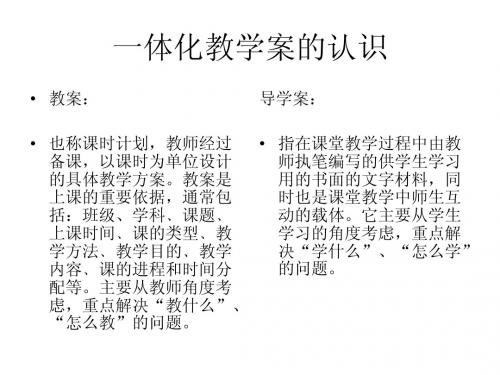


0ffice2013 powerpoint教程Powerpoint2013是具有技术先进、功能强大制作电子演示文稿的办公软件,能轻松创建各类直观而专业的各类演示用的电子文稿,常用于演讲、汇报、报告及产品展示和多媒体课件制作等。
一、学习容:1、幻灯片的基本操作2、演示文稿的视图模式3、在幻灯片中输入文字4、设置文本框5、使用置主题6、使用幻灯片母版7、使用艺术字二、具体操作方法:1、幻灯片的基本操作进行演示文稿的制作前,需要先掌握演示文稿的基本操作,如创建、打开、保存和关闭等。
其中,演示文稿的打开和窗口的关闭等操作与word基本相同。
一个演示文稿是由多幻灯片构成,对演示文稿的编辑实际上就是对幻灯片的编辑操作。
对幻灯片的基本操作包括幻灯片的选择、添加、复制移动和删除等。
(1)、选择幻灯片:单击左侧窗格中的幻灯片表示选中,选中两或两以上的幻灯片用ctrl(不连续)或shift(连续)结合鼠标进行选择。
(2)、插入幻灯片:方法一:在“开始”选项卡下新建幻灯片方法二:在幻灯片窗格单击鼠标右键新建幻灯片(3)、复制移动幻灯片在幻灯片中,幻灯片的排列顺序表示它的播放顺序,要想播放顺序发生改变,需要对幻灯片的位置进行移动。
方法一:可直接用鼠标拖拽的方式进行移动方法二:通过复制、剪切/粘贴的方法来完成幻灯片的复制和粘贴(4)、删除幻灯片选中需要删除的幻灯片,右键单击删除或直接按delete键进行删除。
2、演示文稿的视图模式Powerpoint2013为用户提供了多种视图模式,以便用户在编辑时根据不同的任务要求选择使用。
有普通视图、大纲视图、幻灯片浏览视图、备注页视图和幻灯片放映视图5种视图模式。
(1)、普通视图:powerpoint2013默认视图模式,在该视图模式下可以方便地编辑和查看幻灯片的容、调整幻灯片的结构以及添加备注容。
(2)、大纲视图:大纲视图能够在左侧的幻灯片窗格中显示幻灯片容的主要标题及大纲,以便于用户更好更快的编辑幻灯片容。
一体化课程教案(首页)(代号A-4)审阅签名:年月日一体化课程教案(首页)(代号A-4)审阅签名:年月日教学过程一、导入新课:操作系统是计算机系统中所有硬件、软件资源的组织者和管理者,是用户与计算机之间的接口,每个用户都是通过操作系统来使用计算机,操作系统是计算机系统中最重要、最基本的系统软件。
本节课我们开始学习windows7的基本操作。
二、讲授:1、windows7的启动与退出⑴启动先打开外部设备电源,再打开计算机主机电源,开机后系统硬件自检,然后自动启动计算机系统。
⑵退出关闭所有的应用程序窗口,[开始][关机],关闭主机和显示电源。
2、调整桌面的图标⑴移动单个图标:用鼠标拖动图标到目标位置并释放;⑵移动矩形框所保护的多个图标:用鼠标拖动出一个矩形框选中目标对象后再移动;⑶显示图标:[查看][大图标] [中等图标] 或[小图标];⑷排列图标:右击桌面空白处选择[排序方式][名称] [大小] [项目类型] 或[修改日期]。
桌面图标调整菜单项桌面图标排列方式菜单项关机菜单教学过程⑸保持桌面现状:右击桌面空白处, [查看][自动排列图标] ;⑹显示/隐藏桌面:右击桌面空白处,[查看][显示桌面图标] ;⑺显示/隐藏桌面小工具:右击桌面空白处,[查看][显示桌面小工具]。
3、建立桌面应用程序快捷方式方法一:右击桌面空白处,[新建][快捷方式] [下一步]并进行相应设置;方法二:选中要创建快捷方式的对象,拖到桌面释放,选中[在当前位置创建快捷方式];方法三:右击要创建快捷方式的对象,[发送到][ 桌面快捷方式];注意:快捷方式是指指向对象的指针,而非对象本身。
4、“开始”菜单⑴用户自定义菜单:可在开始菜单中添加或删除菜单项;⑵使用和设置“开始”菜单跳转列表:windows7新增功能,显示最近使用的项目;⑶清理“开始”菜单和跳转列表中的项目。
5、任务栏任务栏在桌面最底部,可设置快捷方式图标教学过程6、windows7窗口的基本操作⑴窗口组成及菜单;⑵窗口的移动:拖动标题栏;⑶改变窗口大小:用鼠标拖动窗口边缘调整;⑷窗口最大化、最小化和还原:标题栏操作或右上角的按钮操作;⑸多个窗口切换:单机任务栏图标或使用快捷键;⑹多个窗口排列:层叠、堆叠和并排三种排列窗口的方式;⑺窗口的关闭:关闭按钮、关闭命令、快捷键等操作方式;7、使用库工作库是windows7系统中的新增功能,主要用于管理计算机中的相应类型的文件。
一体化课程教案(首页)(代号A-4)审阅签名:年月日教学过程课程时间星期一星期二星期三星期四星期五上午第一节语文语文语文语文语文第二节英语英语英语英语英语第三节语文语文语文语文语文第四节英语英语英语英语英语下午第五节计算机计算机计算机计算机计算机第六节政治政治政治政治政治第七节数学数学数学数学数学←操作二编辑与美化表格➢编辑与美化表格的操作主要在“表格工具”的“设计”和“布局”选项卡中进行,操作工具如下图所示。
←操作三在表格中排序和计算➢打开Word 2010文档窗口,在准备参与数据计算的表格中单击要计算结果的单元格。
在“表格工具”功能区的“布局”选项卡中,单击“数据”分组中的“公式”按钮,打开“公式”对话框进行计算。
➢在Word表格的数据计算中,除了使用函数,也可以使用表达式来计算结果。
计算时可以用LEFT、ABOVE等参数表示运算对象,也可以利用单元格地址引用来表示运算对象。
单元格的命名规则是“列标+行号”,如A2(表示第A列第2行所在的单元格)、“B2:B5”(包含B2、B3、B4、B5单元格)、“A1:B2”(包含A1、A2、B1、B2单元格)。
4、修改表格1)合并单元格(选择要合并的单元格,右击选择合并单元格)2)拆分单元格(选择要拆分的单元格,右击选择拆分单元格,要对话框中输入要拆分行数和列数)3)插入行/列将光标停留在要插入行/列的位置,选择“表格/插入/然后根据需要插入相关内容”选择要设置行高与列宽的单元格,右击选择属性表格“设计”和“布局”工具教学过程4)绘制自定义的线条打开“表格和边框”工具栏,选择绘制表格按钮完成绘制5)对齐方式:选择要对齐的单元格,右击选择对齐,然后所需要的对齐方式6)表格的属性(设置表格的行高与列宽)二、小结:表格、行、列和单元格表格由行列组成,基本元素是单元格单元格中可以容纳字符和图片,并且可以设置段落、字符和图片的格式,可见每一个单元格本质上是一个划定的版面范围。
一体化课程教案(首页)(代号A-4)审阅签名:年月日教学过程导入:PowerPoint生成的用户文件能够像幻灯片一样放映,因此称为演示文稿。
演示文稿包含一张幻灯片。
一张幻灯片可以包含文字、图片、表格、声音视频或动画等。
提问:大家说说PowerPoint有哪些基本功能?新课:一、PowerPoint 2013的功能和作用1、用户可以在投影仪或者计算机上进行演示,也可以将演示文稿打印出来,制作成胶片,以便应用到更广泛的领域中。
2、利用Microsoft Office PowerPoint不仅可以创建演示文稿,还可以在互联网上召开面对面会议、远程会议或在网上给观众展示演示文稿。
二、PowerPoint 2013新增的功能1、全新的外观界面;2、增强联机模板功能;3、增加图形对象对齐和合并功能;4、改进动画效果;5、改良音频与视频编辑功能;6、增强网络联机功能;三、熟悉Excel 2013操作界面图5-11、PowerPoint的工作界面1)快速访问工作栏:显示常用的功能按钮,方便快速操作;2)标题栏:显示演示文稿文件的标题;3)选项卡(标签):每个选项卡中包含一些特定的功能;4)幻灯片选项卡:显示幻灯片的缩略图;5)状态栏:显示当前演示文稿的状态;6)视图切换按钮:切换不同的视图。
2、PowerPoint的基本功能区1)PowerPoint的文件操作功能区,打开此选项卡可以对演示文稿进行新建、打开、保存、打印等功能,如图3-2。
教学过程2)演示文稿的编辑功能包含了剪贴板、幻灯片、字体、段落、绘图、编辑功能区,其中“幻灯片”功能区可以进行幻灯片的新建、增减以及模板选择操作,如图5-3。
图5-33)插入各种元素功能,由“插入”选项卡功能组的各项功能组成,包括幻灯片、表格、图像、插图、加载项、链接、批注、文本、符号、媒体、嵌入Flash等功能,如图5-4。
图5-44)设计功能由主题、变体、和自定义3个功能区组合组成,分别用来选择主题、设置幻灯片的背景图形及背景图形的填充效果等以及页面设置和幻灯片方向,如图5-5。
5)切换功能由预览、切换到此幻灯片和计时功能区组成,用来设置幻灯片切换的效果以、添加声音等,如图5-6。
图5-66)动画功能由预览、动画、计时组成,用来设置幻灯片中对象的动画效果、切换声音、切换速度,7)幻灯片放映功能用于设置幻灯片的放映、幻灯片放映的方式以及设置放映时监视器的分辨率,如图5-8。
8)审阅功能用于对文字的处理和批注的添加(2)低版本通过另存为可以保存成高版本,低版本打开高版本需下载安装office兼容包。
教学过程9)视图功能用于在不同的演示文稿视图之间切换、显示或隐藏标尺和网格线、设置显示比例等操作,四、PowerPoint 2013操作环境的相关设置PowerPoint 2013操作环境可根据个人操作习惯进行个性化定制设置。
1、“常规”选项的设置文件按钮——选项——常规(对浮动工具栏的显示、实时预览的开启、主题等进行设置)2、自定义功能区(1)文件按钮——选项——自定义功能区(实现选项卡及命令区的个性化定制)(2)直接在命令区内右键,选择“自定义功能区”直接进入3、自定义快速访问工具栏(1)文件按钮——选项——快速访问工具栏——进行相关修改(2)直接在命令区右键选择要添加的命令,选择“添加到快速工具栏”。
(也可右键后选择进入“快速访问工具栏”窗口)五、PowerPoint 2013不同版本之间的兼容问题1、出现兼容问题的原因及解决作用低版本的表格用高版本PowerPoint打开,会以兼容模式打开.在兼容模式下,PowerPoint 201的部分功能将无法使用,因此要转换为正常模式。
解决方法:将低版本转换为高版本(文件按钮——信息——兼容模式)2、保存不同版本文件时的问题(1)高版本可以直接保存成低版本格式,为了避免其他电脑没有安装PowerPoint 2013不能打开文档的情况,可将文档保存为PowerPoint 2013低版本文档。
高版本可以直接打开低版本,但须转换兼容模式。
图5-9小结:PowerPoint 2013新增的功能作业:1.制作如样图1所示的幻灯片,并按要求添加以下内容。
要求:(1)添加一张版式为“仅标题”的幻灯片,并输入标题“航天梦想永无止尽”,设置为“加粗、60磅、蓝色”。
(2)在第2张幻灯片中,标题进入动画为“随机线条”,图片的进入动画为“基本旋转”,动画顺序为先文本后图片。
(3)使用“凤舞九天”主题修饰演示文稿,全部幻灯片的切换效果为“涡流”。
2.制作如样图2所示的幻灯片,并按要求进行以下操作。
;打开“另存为”对话框,设置好保存位置和文件名,单击“保存类型”下拉列表框,在弹出的下拉列表中选择“PowerPoint 97-2003 工作簿”选项,然后单击“保存”按钮,即可将文档保存为PowerPoint 2003低版本表格。
一体化课程教案(首页)(代号A-4)审阅签名:年月日教学过程导入:我们给幻灯片插入表格、图片、组织结构图和其它图示、图表、剪贴画、媒体剪辑提问:如何设置表格的分隔线、行高列宽、表文字体号等格式?新课:任务二制作期末成绩总结演示文稿——PowerPoint 2013的基本操作本任务主要介绍幻灯片的制作排版,新建、保存、打开与关闭文档,在幻灯片中插入图片、图标、形状、表格、页眉和页脚等。
【操作要求】1.新建一个空白演示文稿,另存为“期末成绩总结.pptx”,保存到“E:\PowerPoint 2013练习”中。
2.添加标题“期末成绩总结”“宋体”、“88”,副标题“17计算机1班”、“宋体”“32”3.插入素材2-1,自行调整大小覆盖整个幻灯片。
4.新建幻灯片插入两个“圆角矩形”、填充颜色“蓝色”、长“26”、宽“4”,左右对齐5.在两个“圆角矩形”中,分别输入“成绩表”(“宋体”、“白色”),“图表分析”、(“宋体”、“白色”)。
6.按照“学生成绩表.xslx”内容插入“表格”。
7.按照“学生成绩表.xslx”内容插入“簇状柱形图”8.插入页眉和页脚,自动显示当前系统时间、显示幻灯片编号、页脚显示“西南大学”名称,首页不显示。
9.“保存”文档。
【操作步骤】1.双击快捷键打开新建一个空白演示文稿,如图5-12。
图5-122. 在标题处输入“期末成绩总结”“宋体”、“88”。
副标题处输入“17计算机1班”、“宋体”、“32”3.在“插入”功能区选择“图片”,插入素材2-1,通过拖动边框调整大小,4.右键单击“幻灯片缩略图”区域,在快捷菜单中选择“新建幻灯片”,然后点击“形状”命令,选择“圆角矩形”,插入两个个颜色为“蓝色”的圆角矩形,5.在图形中输入相应文字,按着Ctrl键,用鼠标左键单击两个“圆角矩形”的边框,然后在“格式”功能区中选择“对齐”,然后将两个“圆角矩形”进行“左右对齐”,教学过程6.在“插入”功能区中单击“表格”命令,按照“学生成绩表.xlsx”格式与内容插入相应的表格以及输入相应的表格内容,如图5-18图5-187.在“插入”功能区中选择“图表”命令,插入一个“簇状柱形图”,然后将“学生成绩表.xlsx”的数据复制到到柱形图的图表中。
生成“簇状柱形图”,如图5-20、图5-208.在“插入”功能区中,单击“页眉和页脚“命令,再弹出的”页眉和页脚“对话框中如图设置,在首页没有显示“页眉和页脚”,但是在其他幻灯片的底部按要求显示,如图。
9.“保存”文件知识链接1.新建幻灯片1)通过右键单击“幻灯片列表”中的缩略图,在“快捷菜单中”选择“新建幻灯片”。
2)通过点击“幻灯片”选项卡中的“新建幻灯片”按钮新建幻灯片。
2.移动与复制幻灯片1)移动幻灯片:移动幻灯片的方法很简单,只需在演示文稿左侧的“幻灯片列表”中,用按定鼠标左键不放,即可对幻灯片上下进行拖动。
2)复制幻灯片:在“幻灯片列表”中右键单击,弹出快捷菜单,选择“复制幻灯片”,或者直接选中要复制的幻灯片,用Ctrl+C组合键进行复制。
教学过程3.删除幻灯片删除幻灯片:通过右键单击“幻灯片列表”中的幻灯片,在快捷菜单中选择“删除幻灯片”,或者鼠标选定幻灯片后,按Del键或者Backspace(后退)键,也能对幻灯片进行删除。
4.隐藏幻灯片有时候我们希望有在放映过程中,某些幻灯片可以不放映出来,那么我们可以对幻灯片进行“隐藏”操作。
在“幻灯片列表”中,右键单击需要隐藏的幻灯片,在快捷菜单中选择“隐藏幻灯片”,如图,那么在放映过程中,将跳过该幻灯片,如图5-26。
图5-262.演示文稿视图1)备注页视图:添加和查看幻灯片的备注信息,2)批注视图:可以为幻灯片添加批注和查看批注,3)普通视图:主要用于编辑幻灯片,普通视图下又有普通模式和大纲模式两种3.表格、图片、图表、形状及页眉页脚的插入1)表格的插入:2)图片的插入:3)图表的插入:4)页眉和页脚的插入页眉和页脚除了能够为幻灯片增加时间、页码、页脚显示之外,还能为备注和讲义添加,小结:插入“内容”对象(不同对象有不同的参数,其设置操作也就不一样,这是插入不同类型对象的重点)作业:1.直接插入内容对象和通过幻灯片版式的占位符插入内容对象有何不同?2.如何将修改后的配色方案应用到某些幻灯片。